Cách chia sẻ màn hình trên zalo trên điện thoại, máy tính
Tần Hana 08/10/2024
Ngoài vai trò là một mạng xã hội, zalo còn được biết đến là công cụ hữu ích trong học tập và làm việc. Để có thể truyền đạt hết ý tưởng hay trình bày một dự án, nghiên cứu, nhiều người dùng đã tìm cách chia sẻ màn hình trên zalo. Bài viết này, chúng tôi sẽ hướng dẫn bạn đọc các bước thực hiện để chia sẻ màn hình một cách chi tiết nhất.
I. Có thể chia sẻ màn hình trên zalo được không?
Nếu bạn đang thắc mắc không biết có thể chia sẻ màn hình trên zalo được không thì câu trả lời là CÓ bạn nhé!

Cách chia sẻ màn hình trên zalo cực đơn giản!
>> Xem thêm: Cách kết bạn zalo trên tiktok cực đơn giản
Zalo được biết đến là một trong những mạng xã hội được sử dụng phổ biến tại Việt Nam. Vốn dĩ người dùng thắc mắc về tính năng chia sẻ màn hình trên zalo vì khi ra mắt nó không tồn tại. Nhưng với mong muốn mang đến cho người dùng những trải nghiệm tốt hơn thì tính năng này đã được trang bị trên hệ thống.
Kể từ khi đại dịch Covid bùng nổ, các hoạt động học tập, làm việc, kinh doanh online trở nên phổ biến hơn bao giờ hết. Trong khi đó, ứng dụng này với tính năng gọi nhóm số lượng lớn đã được lựa chọn để sử dụng trong học tập, làm việc. Việc giảng giải, tình bày ý tưởng, ý kiến trong học tập cần đến sự hỗ trợ từ các bản trình chiếu điện tử như powerpoint, internet, trên thiết bị của họ…. Vậy nên người dùng rất cần đến tính năng chia sẻ màn hình. Tuy nhiên không phải ai cũng biết cách để có thể chia sẻ màn hình thiết bị họ đang sử dụng. Nội dung tiếp theo, chúng tôi sẽ hướng dẫn bạn các bước thực hiện để chia sẻ màn hình trên zalo.
Lưu ý: Tính năng chia sẻ màn hình trên zalo chỉ sử dụng được khi gọi video call. Vậy nên bạn cần đảm bảo mình không gặp lỗi zalo không gọi được để tránh việc thực hiện chia sẻ nhưng không được.
II. Hướng dẫn cách chia sẻ màn hình trên zalo trên điện thoại, máy tính
Zalo có cả phiên bản dành cho điện thoại và máy tính. Với mỗi phiên bản, các bước thực hiện để chia sẻ màn hình zalo sẽ khác nhau. Với điện thoại, chia sẻ màn hình trên zalo sẽ là việc chia đôi màn hình video call. Còn với máy tính, chia sẻ màn hình trên zalo tức là việc bạn cho đối phương nhìn thấy các hoạt động trên màn hình máy tính của mình.
1. Cách chia sẻ màn hình zalo trên điện thoại
Để chia sẻ màn hình zalo trên điện thoại, bạn hãy làm theo các bước sau đây:
Bước 1: Mở cuộc trò chuyện với đối phương bạn muốn gọi điện => Nhấn biểu tượng video call ở góc phải màn hình.
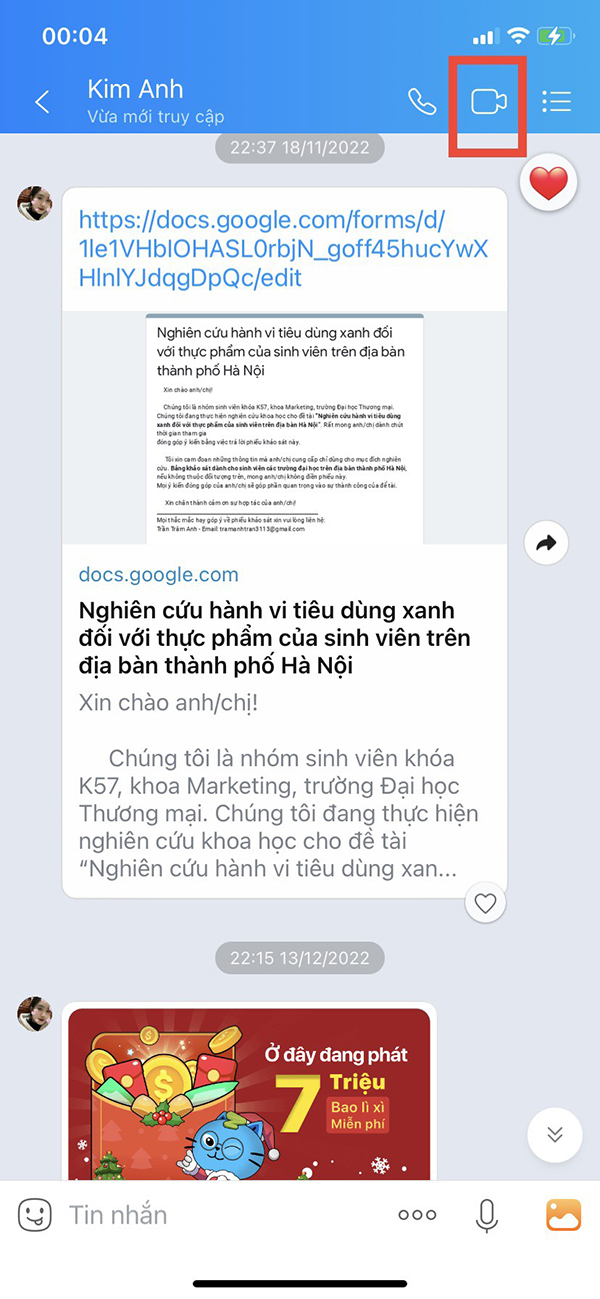
Chọn biểu tượng video call
Bước 2: Nhấn vào biểu tượng dấu ba chấm như hình.
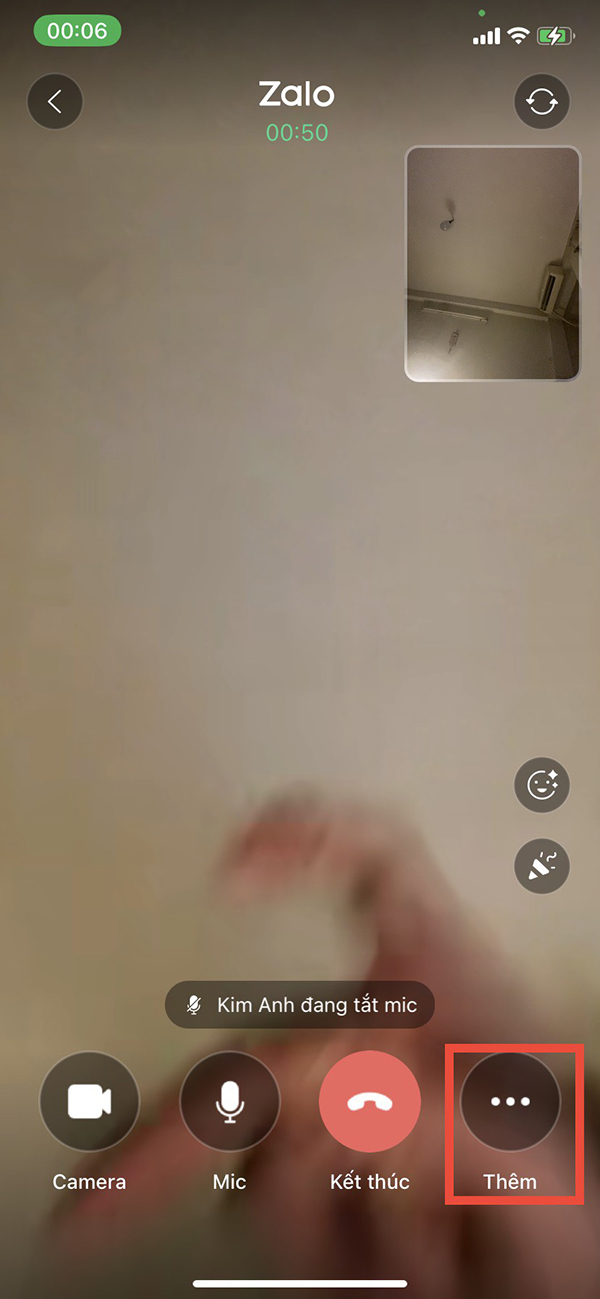
Chọn biểu tượng 3 chấm
Bước 3: Chọn biểu tượng chia đôi màn hình để hoàn thành.
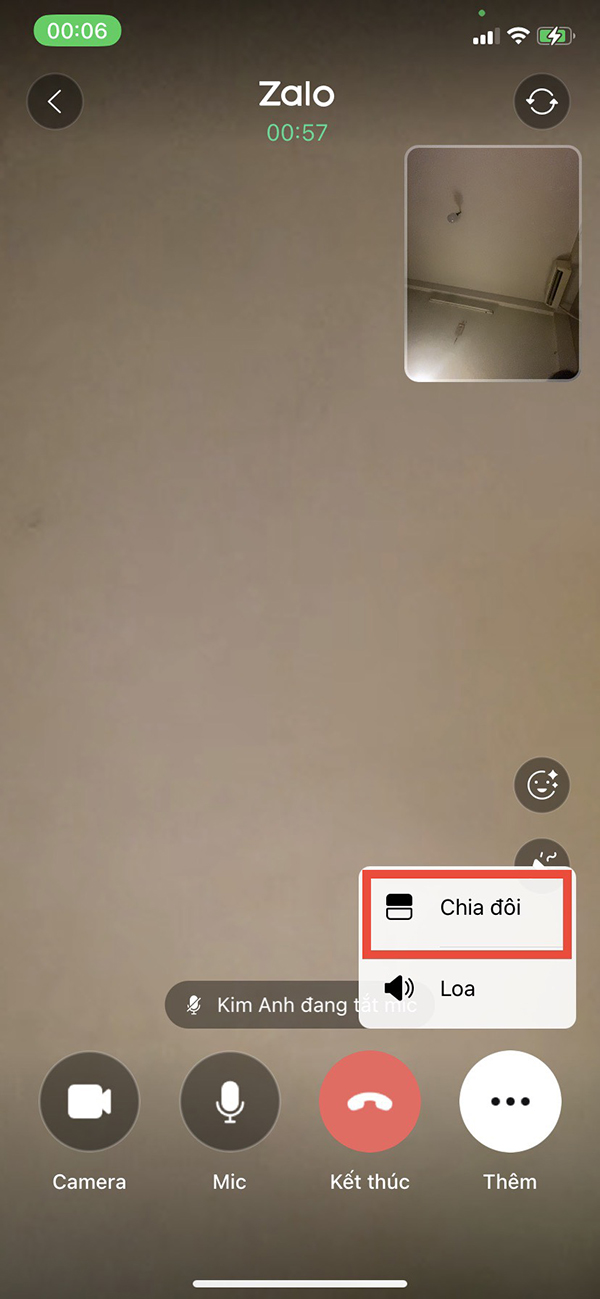
Chọn Chia đôi
Màn hình sau khi chia đôi sẽ có dạng như dưới đây.
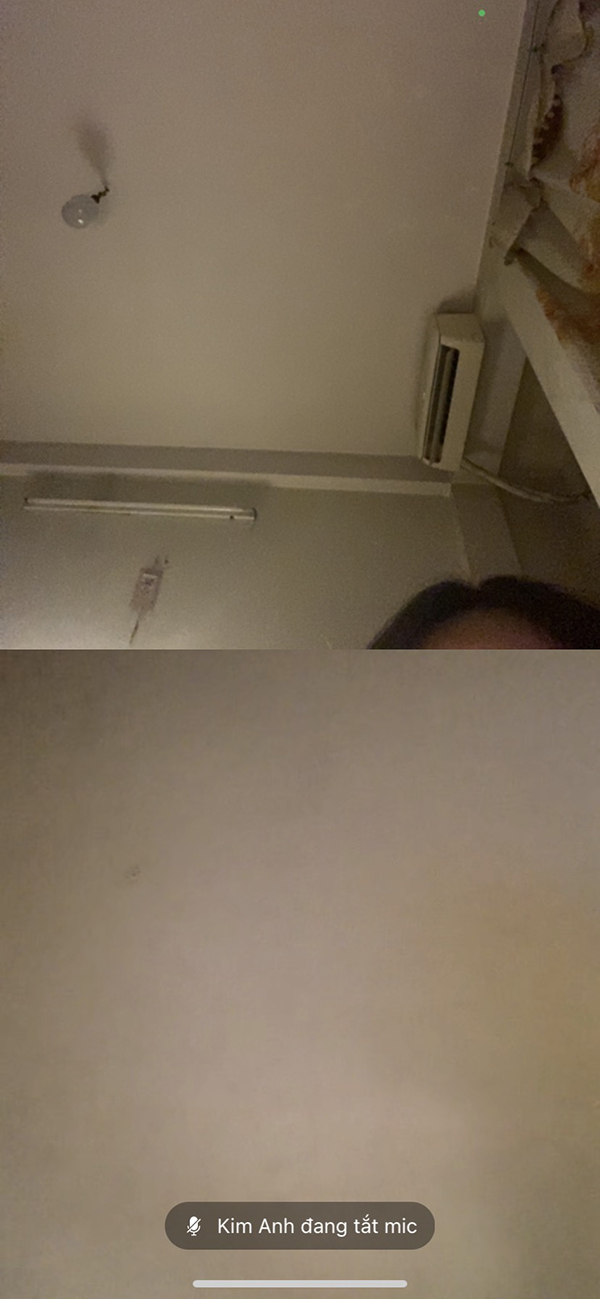
Chia đôi màn hình zalo
Bước 4: Nhấn Toàn cảnh để kết thúc chia sẻ màn hình trên zalo
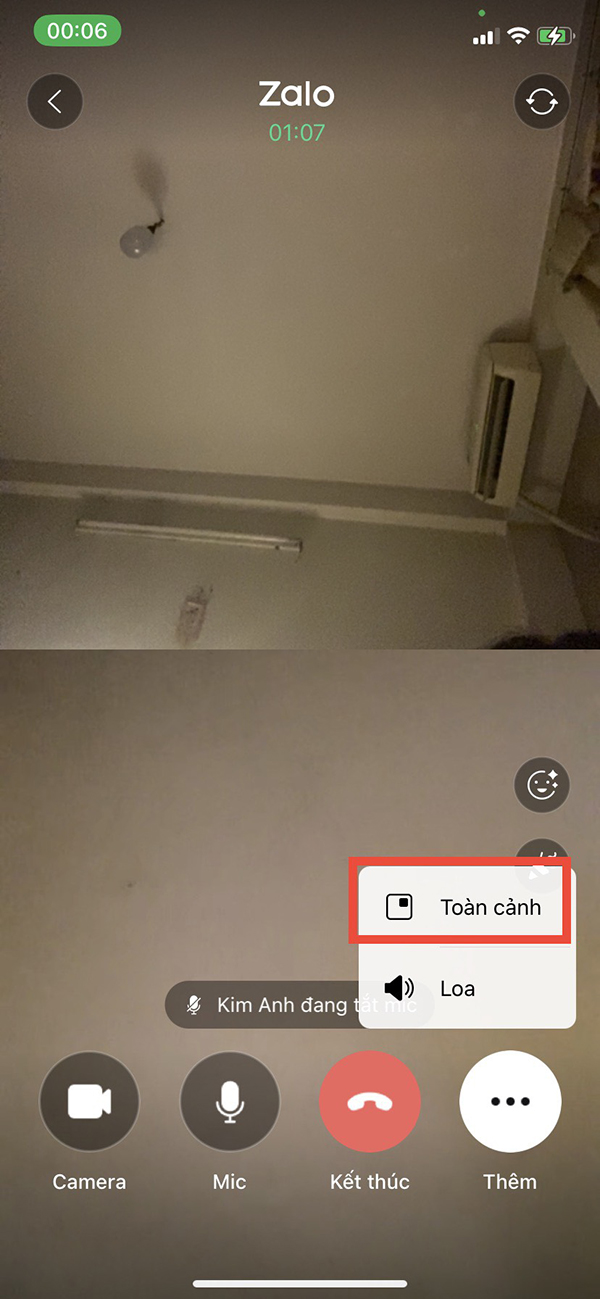
Nhấn Toàn cảnh
2. Cách chia sẻ màn hình zalo trên máy tính
Để chia sẻ màn hình trên zalo, bạn thực hiện theo các bước dưới đây:
Bước 1: Mở ứng dụng zalo trên máy tính.
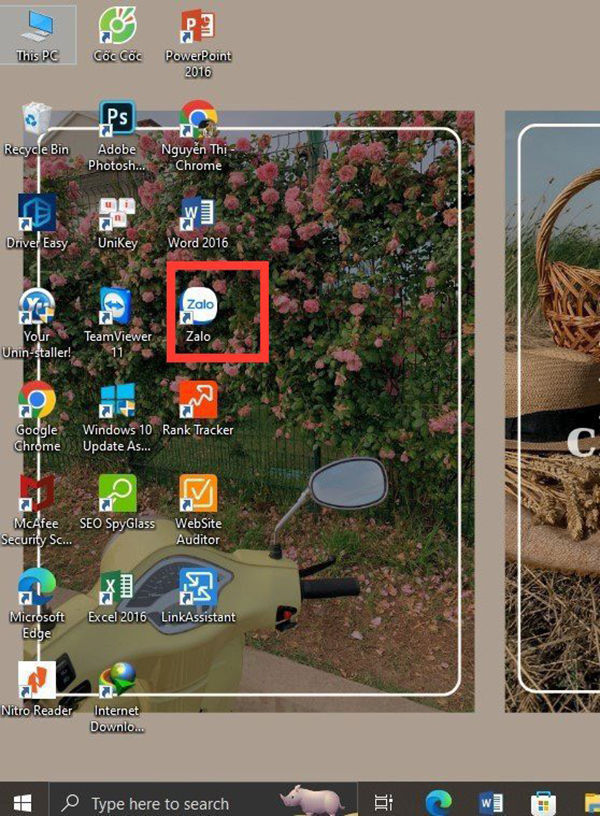
Mở ứng dụng zalo
Bước 2: Mở cuộc trò chuyện với người/ nhóm bạn cần gọi => Nhấn biểu tượng gọi video.
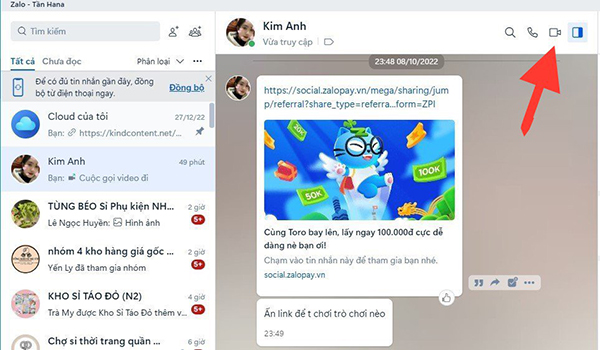
Chọn biểu tượng gọi video
Bước 3: Nhấn vào biểu tượng chia sẻ màn hình ở góc dưới bên trái của cuộc gọi.

Chọn biểu tượng chia sẻ màn hình
Màn hình của bạn đã được chia sẻ.
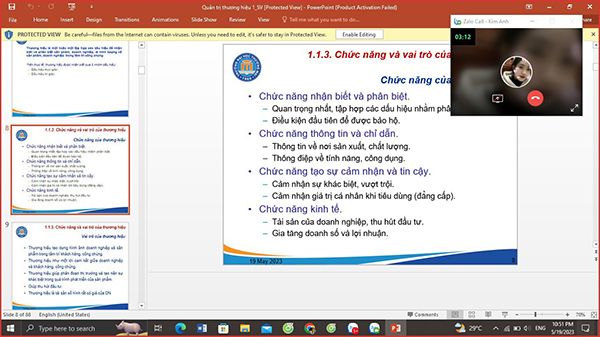
Màn hình máy tính được chia sẻ
Bước 4: Để kết thúc chia sẻ màn hình, bạn nhấn vào biểu tượng như hình dưới đây.
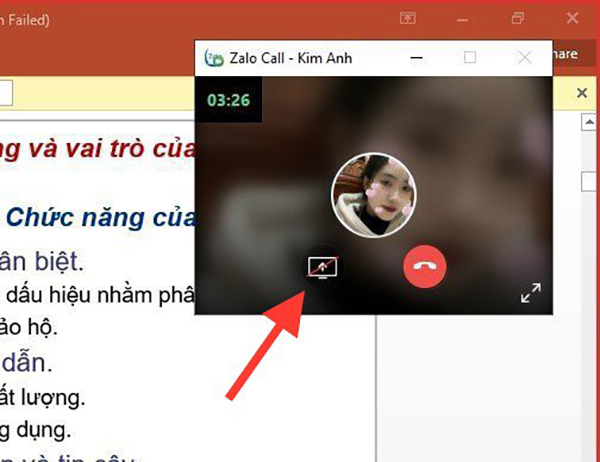
Kết thúc chia sẻ
Khi bạn nhấn chia màn hình, camera của bạn sẽ bị tắt. Đồng thời, đối phương sẽ nhìn thấy được màn hình mà bạn đang chia sẻ. Bạn có thể trình chiếu powerpoint hay chia sẻ tài liệu qua màn hình với đối phương. Với cách chia sẻ màn hình này, nếu bạn đang sử dụng cách gọi zalo khi chưa kết bạn với đối phướng thì vẫn có thể áp dụng được nhé.
Như vậy, chúng tôi đã hướng dẫn bạn cách chia sẻ màn hình trên zalo được thực hiện trên cả điện thoại và máy tính nhanh chóng. Nếu bạn muốn chia sẻ màn hình trên zalo với ai đó thì chần chờ gì mà không làm theo hướng dẫn bên trên. Chúc bạn thành công!
Chủ đề được quan tâm nhất:
>> Cách ghi âm cuộc gọi zalo dễ dàng
Hỗ trợ trực tuyến
Khu vực miền Bắc
HOTLINE: 0967 922 911
Khu vực miền Nam
Mr. Đoàn Dũng: 0815 747 579
Hỗ trợ CSKH
0975.73.2086
Support 1: 0326.99.2086
Support 2: 0975.73.2086
Support: 0975.73.2086









